Maison >développement back-end >tutoriel php >Explication détaillée des étapes pour configurer l'environnement de développement PHP avec VSCode+PHPstudy
Explication détaillée des étapes pour configurer l'environnement de développement PHP avec VSCode+PHPstudy
- coldplay.xixiavant
- 2020-08-22 17:25:076302parcourir

[Recommandations d'apprentissage associées : Tutoriel graphique php]
Première étape : Téléchargez et installez l'éditeur VSCode
Étape 2 : Téléchargez et installez l'environnement intégré PHPstudy
Étape 3 : Ouvrez PHPstudy et sélectionnez l'environnement sur le côté gauche de l'interface
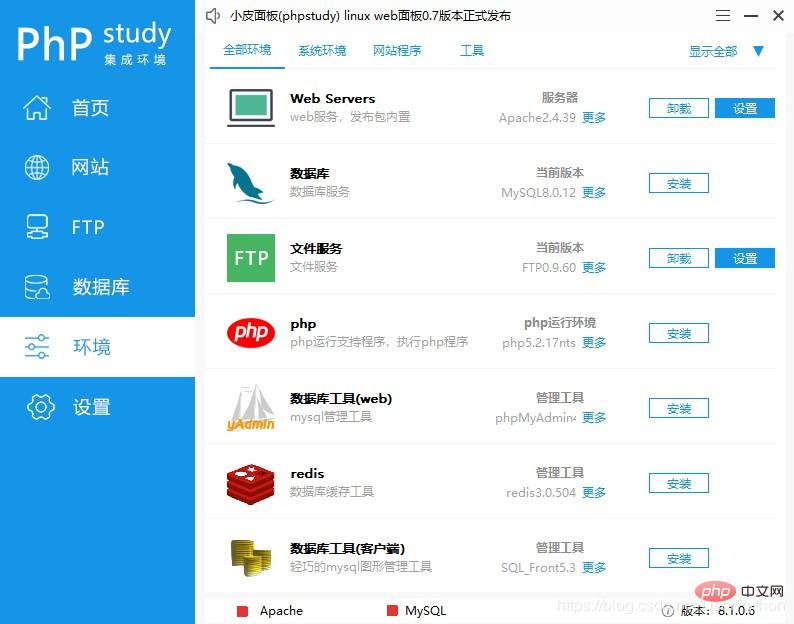
Étape 4 : Cliquez sur Plus sous l'environnement d'exécution PHP à droite et sélectionnez la version PHP appropriée
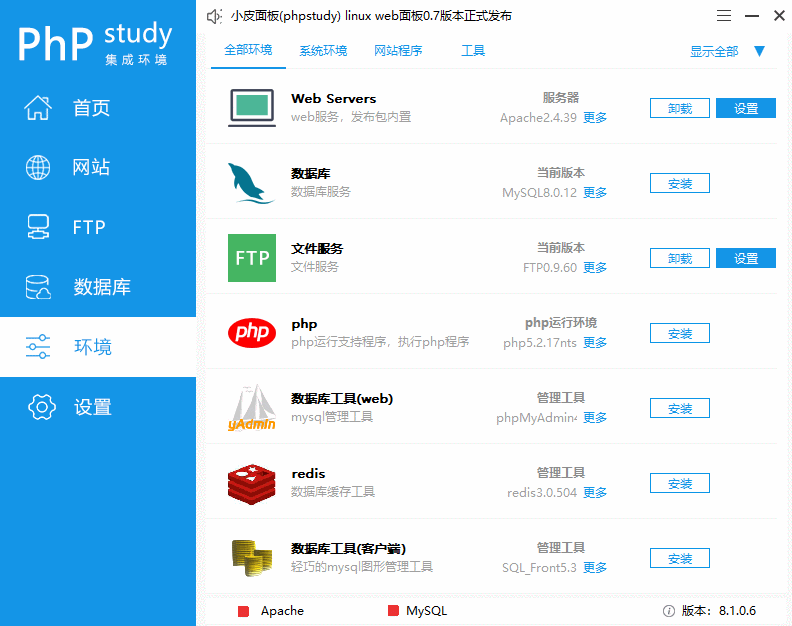
Étape 5 : cliquez sur l'environnement sur le côté gauche de PHPstudy, puis cliquez sur Paramètres dans les options PHP sur le côté droit, sélectionnez le composant d'extension dans l'interface contextuelle, puis cliquez sur le composant de débogage XDebug, n'oubliez pas quel est le numéro d'écoute du port, et enfin cliquez sur Confirmer
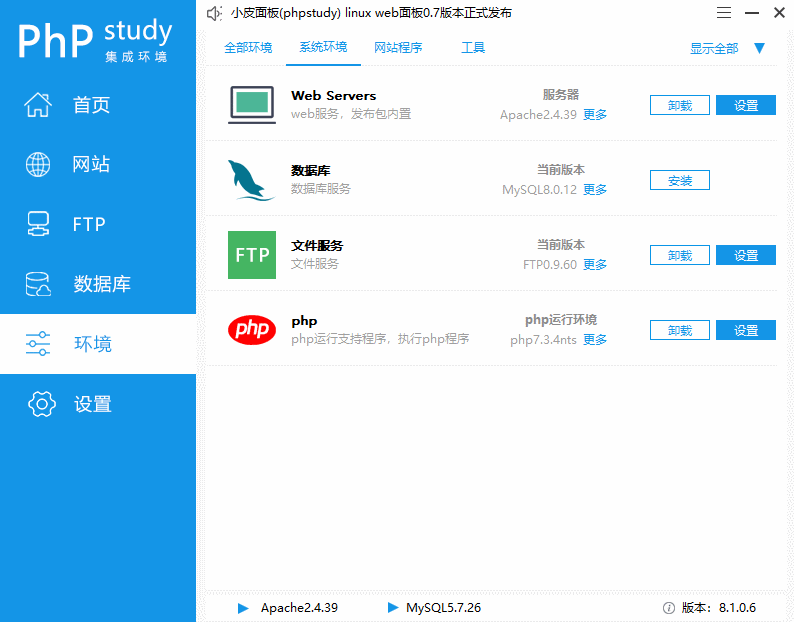
Étape 6 : Cliquez sur la page d'accueil à gauche de PHPstudy, cliquez sur le Point rouge WNMP pour basculer vers le serveur Web approprié, puis cliquez sur Démarrer
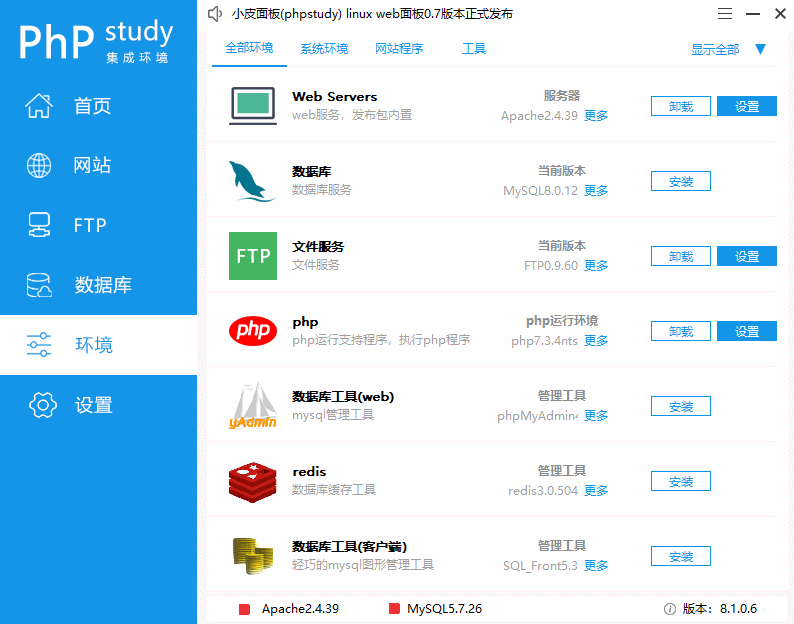
Étape 7 : Ouvrez l'éditeur VSCode, dans l'interface de bienvenue, recherchez les outils et les langages du projet personnalisé, puis cliquez pour installer un support supplémentaire pour PHP
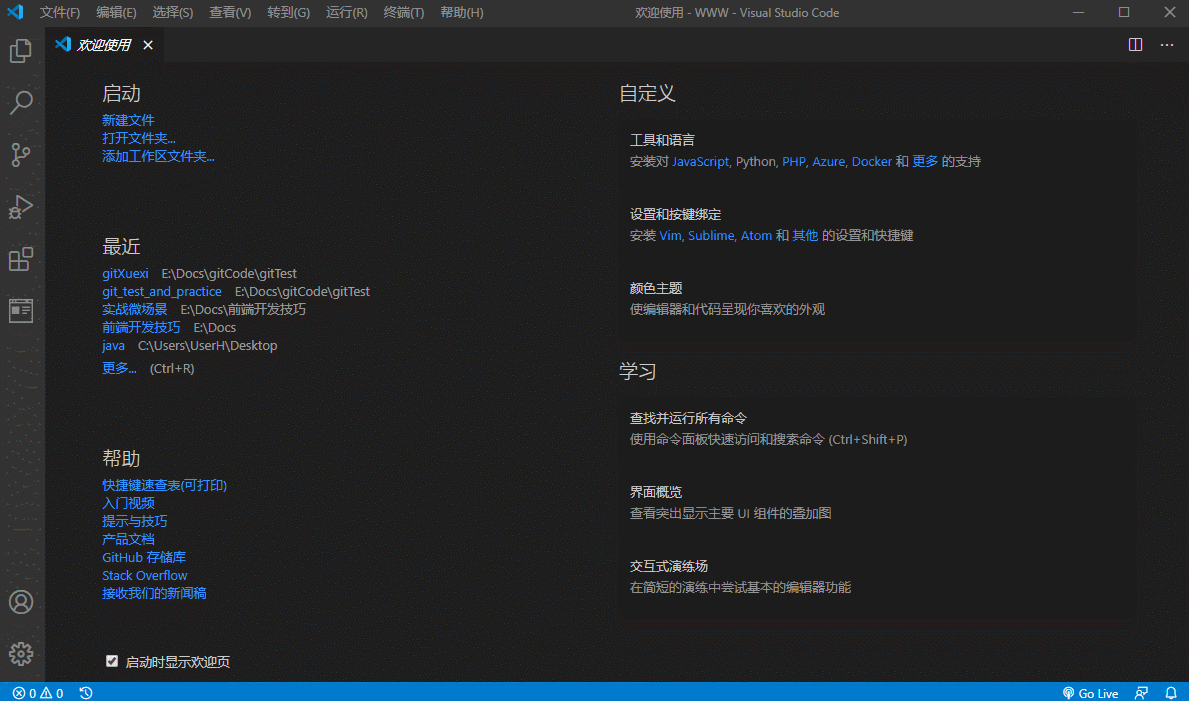
Étape 8 : Ouvrez le fichier VSCode-> Préférences-> Paramètres-> Extensions-> Recherchez le plug-in PHP
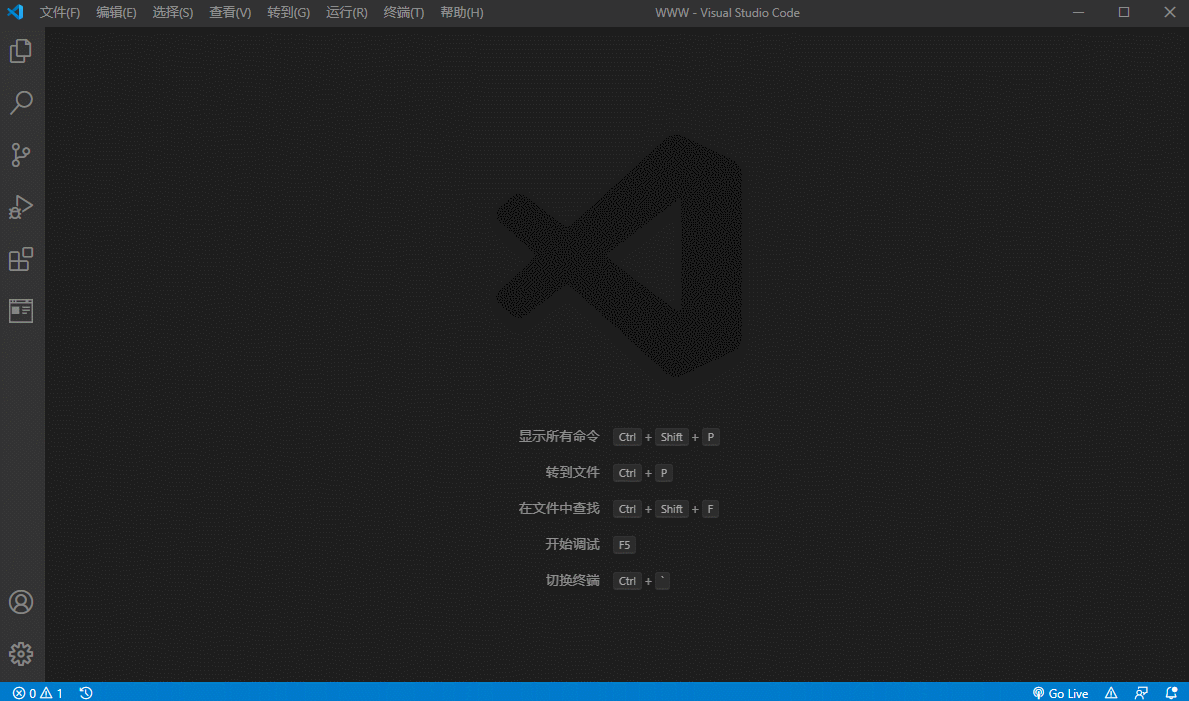
Étape 9 : Cliquez sur les fichiers settings.json de Plug-in PHP et PHP IntelliSense respectivement
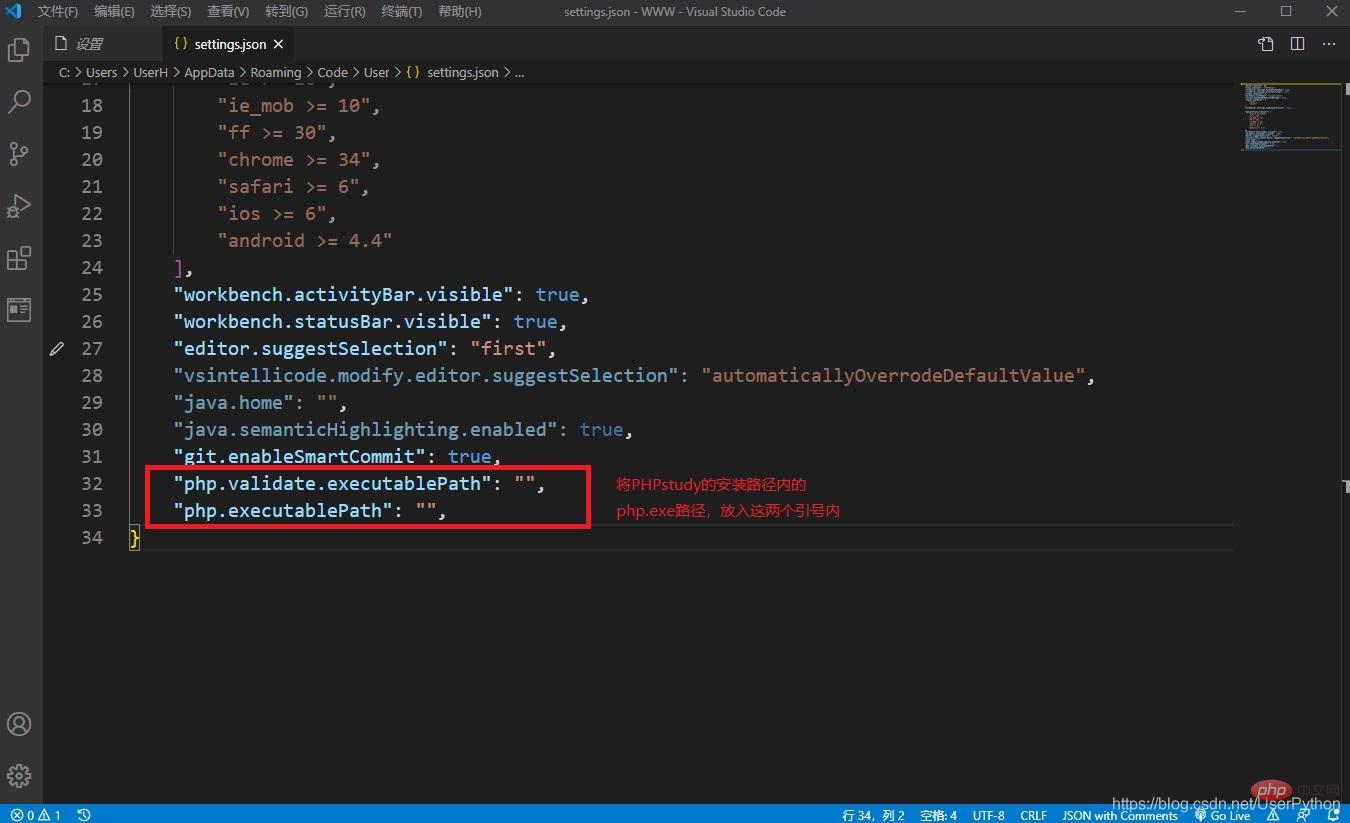
Étape 10 : Recherchez le chemin du fichier php.exe dans le chemin d'installation de phpstudy :
D:/phpstudy_pro/Extensions/php/php7.3.4nts/php.exe; ce chemin vers les valeurs des attributs php.validate.executablePath et php.executablePath dans le fichier json trouvé à l'étape précédente
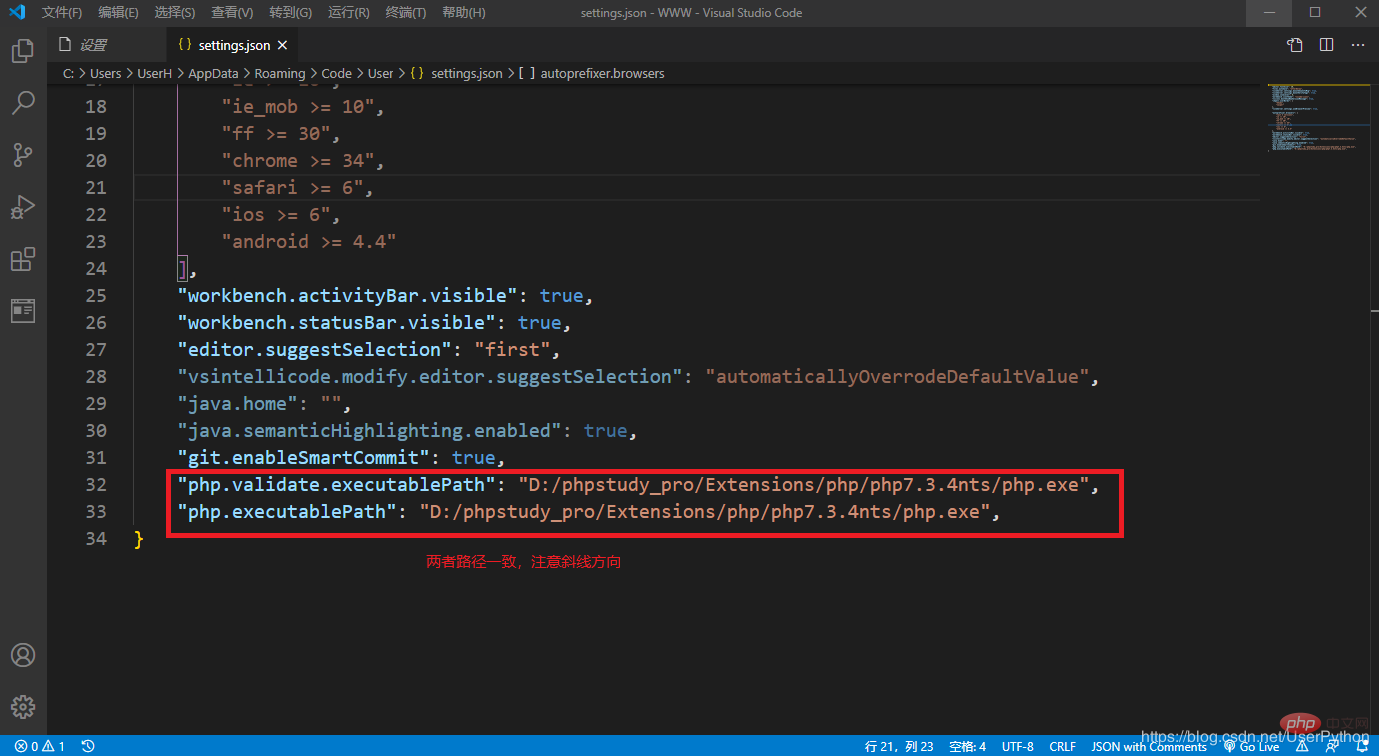
Étape 11 : Ajoutez le chemin du dossier php.exe à la variable d'environnement

Étape 12 : Ouvrez cmd et entrez
php -vsi les informations sur la version php apparaissent. , cela signifie que l'ajout est réussi, sinon ajoutez-le à nouveau
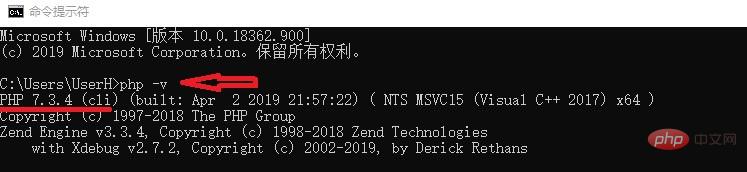
Étape 13 : Ouvrez VSCode, choisissez d'ouvrir le dossier WWW sous le chemin d'installation de PHPstudy :
D:phpstudy_proWWW, créez un nouveau fichier test.php dans le dossier ouvert pour le test ; puis cliquez sur Exécuter dans la barre de menu Démarrer le débogage sous, et vous pourrez voir les résultats de sortie dans la console de débogage ci-dessous si la console de débogage n'est pas affichée ; , vous pouvez ouvrir un nouveau terminal dans le terminal dans la barre de menu
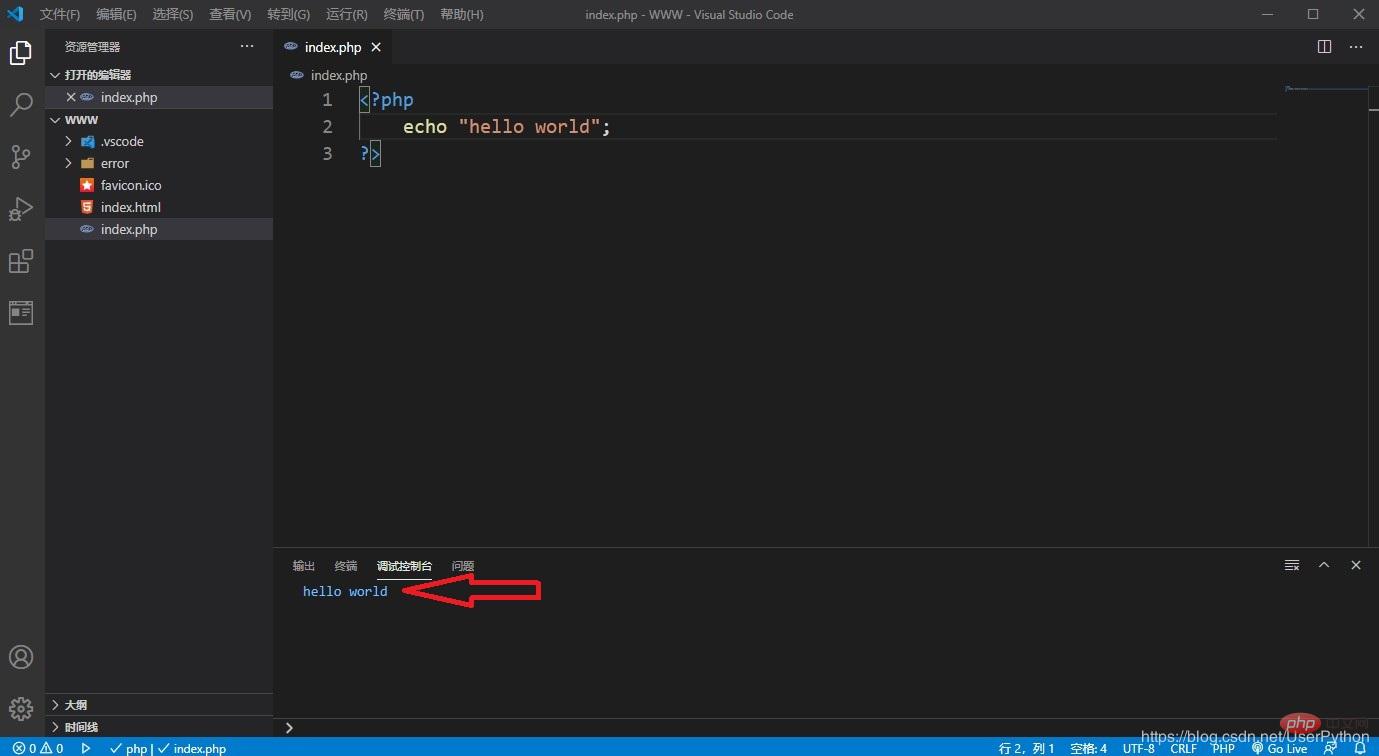
Étape 14 : Si la console du terminal vscode ne s'affiche pas à l'étape 13, vous pouvez confirmer si le service PHPstudy est activé, puis ouvrez le navigateur et saisissez :
http://localhost/index.htmldans la barre d'URL, s'il est affiché. Comme indiqué ci-dessous, la même configuration est réussie. À l'avenir, le fichier PHP pourra être placé dans. le dossier WWW dans le répertoire d'installation de PHPstudy
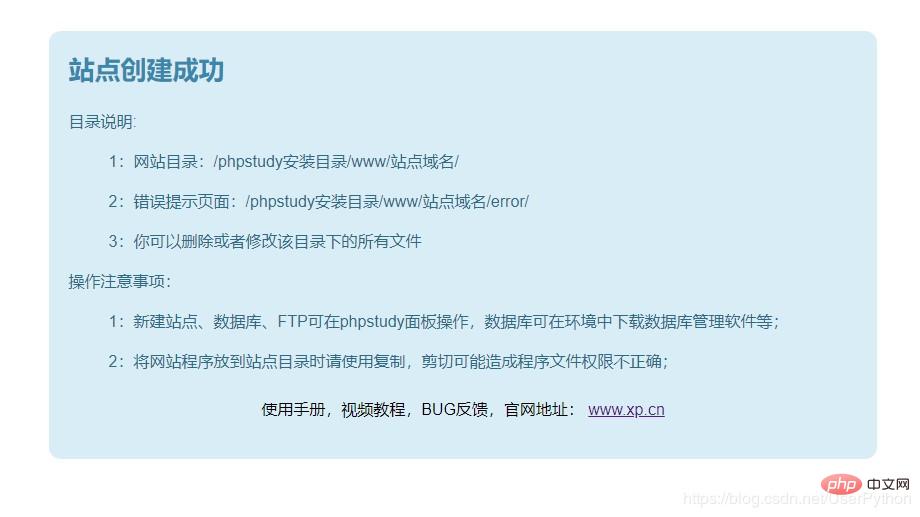
La configuration est réussie
Recommandations d'apprentissage associées : programmation php (vidéo)
Ce qui précède est le contenu détaillé de. pour plus d'informations, suivez d'autres articles connexes sur le site Web de PHP en chinois!
Articles Liés
Voir plus- vscode configurer l'environnement de développement php
- Comment installer l'environnement de développement php dans Eclipse
- Explication détaillée de la façon de déployer un environnement de développement PHP à l'aide de Docker
- Comment installer et configurer l'environnement de développement php sous Windows

